| 일 | 월 | 화 | 수 | 목 | 금 | 토 |
|---|---|---|---|---|---|---|
| 1 | ||||||
| 2 | 3 | 4 | 5 | 6 | 7 | 8 |
| 9 | 10 | 11 | 12 | 13 | 14 | 15 |
| 16 | 17 | 18 | 19 | 20 | 21 | 22 |
| 23 | 24 | 25 | 26 | 27 | 28 | 29 |
| 30 |
- Swift 문법
- ReactiveX란
- MarbleDiagram
- 스위프트
- RxSwfit
- SwiftBook
- Let's SwiftBook
- 클로저 문법
- Apple
- 스위프트 배열 생성
- 스위프트 문법
- xcode 플레이그라운드
- Xcode 프로젝트
- iOS앱 개발
- 맥북
- swift 배열
- 리액티브프로그래밍
- 스위프트 클로저
- Xcode 프로젝트 생성
- IOS
- Xcode
- iOS 앱 기초
- iOS 앱 만들기
- xcode 11
- Xcode 프로젝트 삭제
- ReactiveX
- Xcode 프로젝트 추가
- 마블다이어그램
- swift
- Swift5
- Today
- Total
Axe's Life
맥북 키보드 '한/A'키 바꾸기! 본문
여러분은 혹시 '한/A'키가 불편하다고 생각한 적이 있지 않으신가요?
네. 저는 불편합니다!!!?

솔직히 저는 개인적으로 맥북의 한영키가 좀 불편하다고 생각합니다...
그렇게 불편하다고 생각한 찰나...
'한/A'키는 '대/소문자'키로 쓰고 'Shift + Space'키를 '한/영'키로 바꾸면 좋겠다는 생각이 들었습니다.
내... 이러한 이유로 이번 포스팅을 쓰게 됐습니다!
"지금 있는 그대로가 더 편하신 분들은 굳이 바꾸실 필요 없습니다🤗"
자 그럼, 바로 본론으로 들어가시죠!
Step 1. '시스템 환경설정'에서 '키보드' 선택하기
먼저 첫 번째로 하실 일은 '시스템 환경설정'에서 '키보드' 설정에 들어가시는 겁니다.

Step2. '단축키' 에서 'Shift + 'Space'키를 '한/영'키로 변경하기
두 번째로 하실 건 '키보드' 설정에서 단축키를 다시 지정해주시는 겁니다.

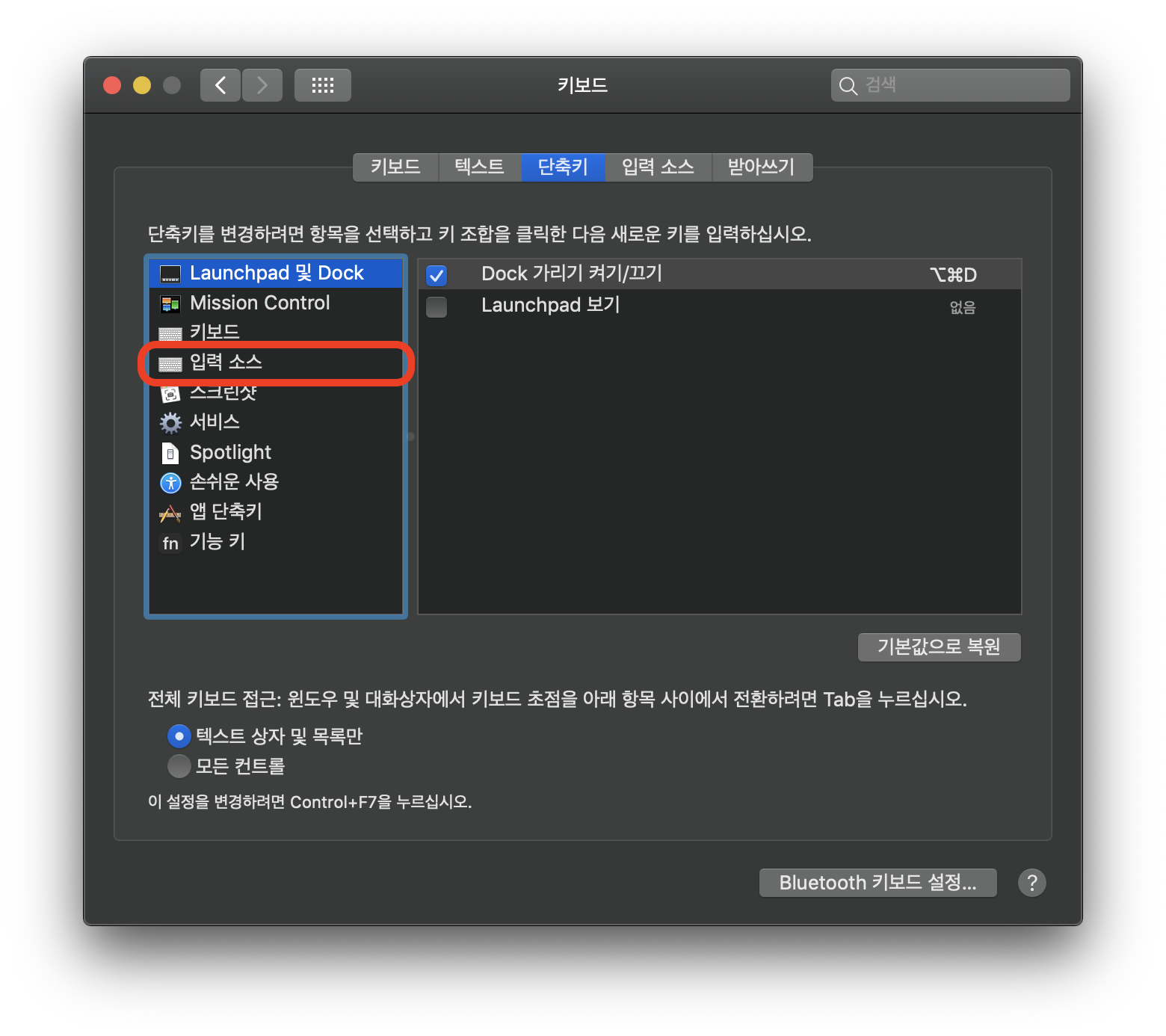
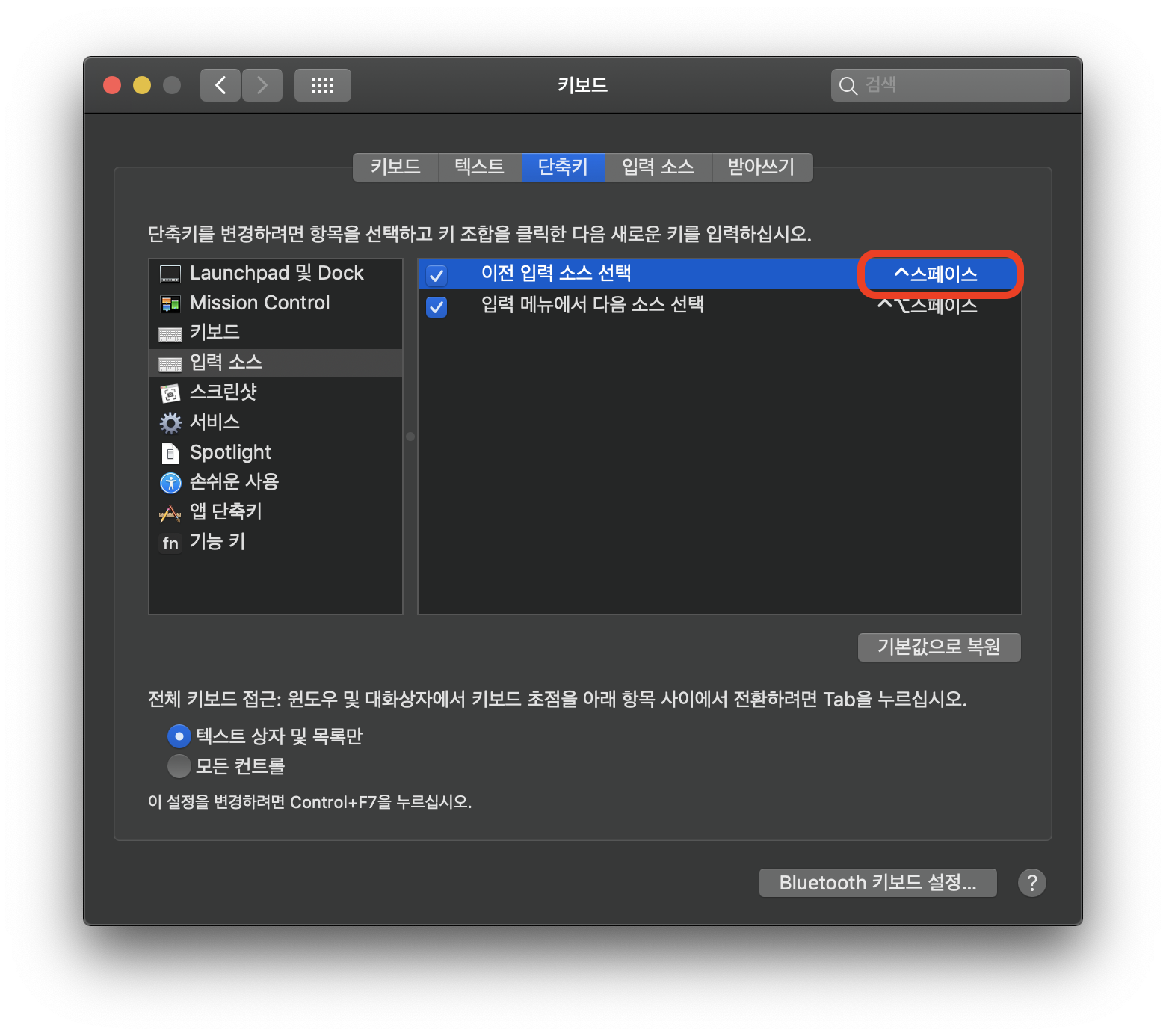

자! 일단 이렇게 하시면 '한/영'키는 'Shift + Space'키로도 쓸 수 있게 됩니다!
※'fn'키 안 누르시고 그냥 'Shift'키랑 'Space'키만 누르시면 안 됩니다.
Step 3. '입력 소스'에서 '한/A'키를 '대/소문자'키로만 쓸 수 있게 변경하기
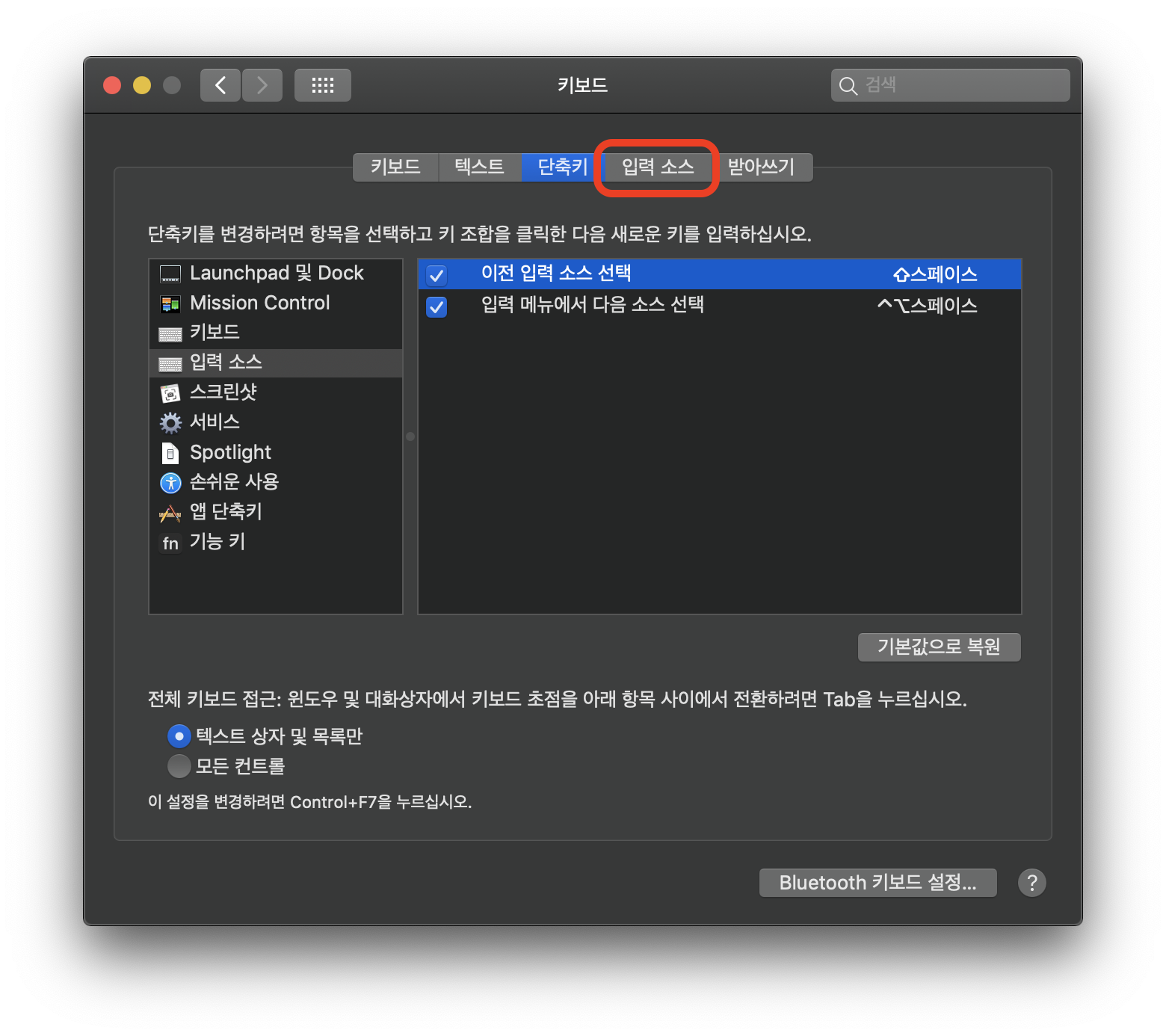

이제 설정이 다 끝났습니다!
처음에는 키가 잘 적응이 안 되실 수도 있지만 몇 시간 쓰시다 보면 금방 익숙해지실 겁니다.
애초에 별 어려움 없는 설정이지만 좀 더 자세히 설명해드리고 싶어서 포스팅하게 됐습니다 ㅎㅎ
그럼 오늘도 즐거운 하루 보내세요!
'Mac OS' 카테고리의 다른 글
| 맥북프로 블루투스 코덱 변경법 (13) | 2019.06.14 |
|---|

